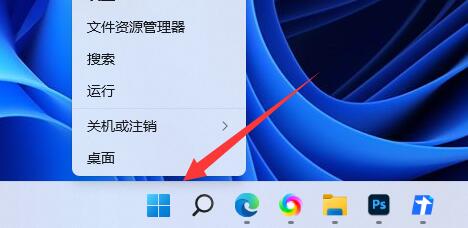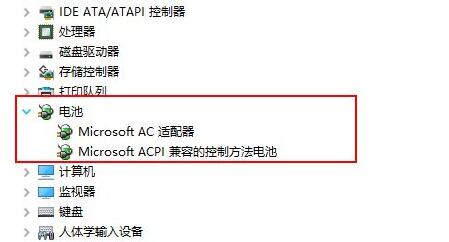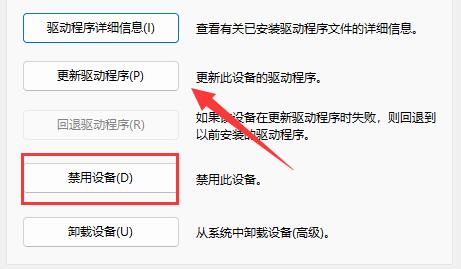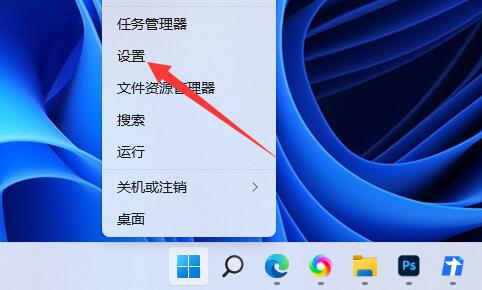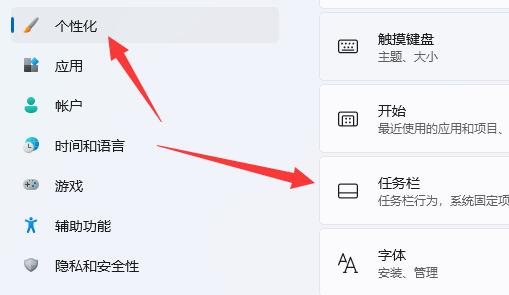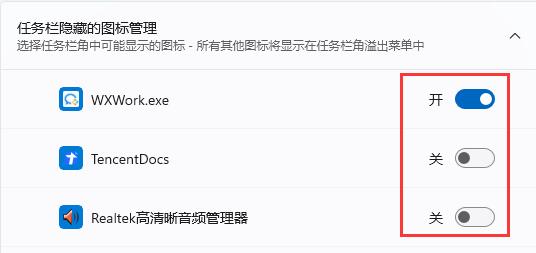如果在使用Windows 11笔记本电脑时发现电池图标不见了,可能会感到困惑和担忧。没有电池图标,我们无法准确地了解电池的剩余电量和电池状态,那么遇到这种情况要怎么办呢?下面就和小编一起来看看应该如何解决吧。
Win11电池图标不见了的解决方法
方法一
1. 右键底部“开始菜单”。
2. 打开右键菜单中的“设备管理器”。
3. 打开后,在其中找到“电池”,双击打开。
5. 启用设备后,再点击“更新驱动程序”并跟着提示完成驱动更新即可。
方法二
1. 如果还是没有,可以右键“开始菜单”,打开“设置”。
2. 接着进入“个性化”下的“任务栏”设置。
3. 然后进入“任务栏隐藏的图标管理”并开启电源图标即可。
以上就是系统之家小编为你带来的关于“Win11电池图标不见了怎么恢复-Win11电池图标不见了的解决方法”的全部内容了,希望可以解决你问题,感谢您的阅读,更多精彩内容请关注系统之家官网。

 时间 2024-10-25 22:00:01
时间 2024-10-25 22:00:01 作者 admin
作者 admin 来源
来源 

 立即下载
立即下载